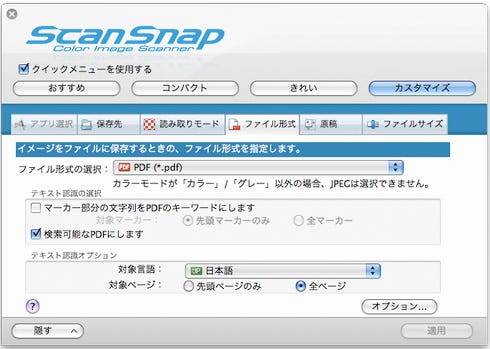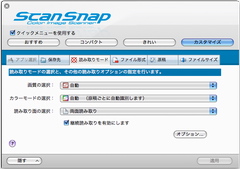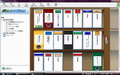ScanSnap S1500Mは、MacのUSB 2.0ポートとケーブルで接続し、添付されているCD-ROMからインストーラを実行するだけでセットアップ完了。再ログイン後には、管理ソフトの「ScanSnap Manager」が自動起動するようになるはずだ。あとは、書類をフィーダにセットし、青い「Scan」ボタンを押すだけでOK。これで、書類は所定のフォルダにPDFとして保存される。
ただし、初期設定ではOCR機能が作動せず、全ページが画像として取り込まれてしまう。OCRゆえに100%の文字識別精度は期待できないものの、PDFの内容を文字で検索できたほうが資料としての価値は高くなるはず。そのぶん処理に時間はかかるものの、スキャン開始前にはOCR機能を有効化したほうがいいだろう。

|
 |
ScanSnap S1500Mは管理ソフト「ScanSnap Manager」を使用する |
再ログイン後、ScanSnap Managerは自動的に起動する。S1500MとUSBケーブルで接続されていない場合は、アイコンがグレーで表示される |
OCR機能を有効にするには、ScanSnap Managerの設定画面から「ファイル形式」タブを選択、ファイル形式にPDFが選択されていることを確認したうえで、「検索可能なPDFにします」をチェック。日本語を含む書類の場合、テキスト認識オプションで「JP 日本語」を、書類が複数の場合は対象ページを「全ページ」を選択しておくこと。これで、日本語の文章を含むと判断された書類は、スキャン後にOCR処理が実行され、検出されたテキストが埋め込まれたPDFが生成されるはずだ。
設定画面では、「読み取りモード」タブの確認も必須だ。雑誌など印刷物を対象にする場合には、読み取り面の選択を「両面読み取り」に設定しておくと、表裏を同時にスキャンしてくれる。片面のみ使用する印刷物ならば「片面読み取り」だ。
画質は「ノーマル (カラー/グレー:150dpi、白黒:300dpi相当)」と「ファイン (カラー/グレー:200dpi、白黒:400dpi相当)」、「スーパーファイン (カラー/グレー:300dpi、白黒:600dpi相当)」、そして「エクセレント (カラー/グレー:600dpi、白黒:1200dpi相当)」の4種類から選択できるが、通常は「自動」を選択しておけば足りるだろう。カラーモードについても、カラー / グレー / 白黒を指定できるが、「自動」に設定しておけば原稿ごとに自動識別してくれる。
なお、ScanSnap S1500Mで生成できるPDFは、最大1,000ページだ。ファイルサイズの上限は1GBで、Mac OS X 10.4使用時にはPDFが512MB超のときキーワードを設定できないという制限もある。後述するが、カラー/A4で1ページあたり約500KBで計算すると、200ページの雑誌が約100MBということになるため、図鑑のような本を取り込もうとしないかぎりは十分なスペックといえるだろう。